-Метки
-Рубрики
- ПРАЗДНИКИ (370)
- ВОПРОС / ОТВЕТ / ПОМОЩЬ (60)
- ПРОДАМ / ВЫПОЛНЮ НА ЗАКАЗ (493)
- ХВАСТУШКИ (862)
- МАСТЕР-КЛАССЫ (4149)
- Вязание спицами / УЗОРЫ (1060)
- Вязание крючком / УЗОРЫ (930)
- Крой и шитье (215)
- Рукоделие (1901)
- ВЯЗАНИЕ ДЛЯ ИНТЕРЬЕРА (1570)
- Салфетки, прихватки, скатерти (813)
- Пледы, подушки, пуфы (359)
- Коврики, дорожки, панно (120)
- Вазы, сувениры, декор (94)
- ВЯЗАНИЕ ДЛЯ ДЕТЕЙ (1897)
- Вязание для маленьких (447)
- Пуловеры, кофточки (681)
- Платья, туники (353)
- Шапочки, шарфики (362)
- Пинетки, носочки, варежки (143)
- ВЯЗАНИЕ СПИЦАМИ ДЛЯ ЖЕНЩИН (10999)
- Вязаные пуловеры/жакеты (6085)
- Вязаные платья/туники (1300)
- Вязаные блузы/топы (1047)
- Вязаные шапки/шарфы (955)
- Вязаные пальто/кардиганы (599)
- Вязаные жилеты/безрукавки (552)
- Вязаные шали/накидки (408)
- Вязаные юбки/брюки (191)
- Вязаные носки/обувь (151)
- Вязаные сумки/кошельки (138)
- Вязаные митенки/варежки (134)
- Вязаные аксессуары (86)
- Вязаные купальники/белье (10)
- ВЯЗАНИЕ КРЮЧКОМ ДЛЯ ЖЕНЩИН (5757)
- Вязаные пуловеры, жакеты (1696)
- Вязаные платья/туники (1035)
- Вязаные блузы/топы (987)
- Вязаные шапки/шарфы (533)
- Вязаные сумки/кошельки (362)
- Вязаные жилеты/безрукавки (306)
- Вязаные юбки/брюки (304)
- Вязаные шали/накидки (300)
- Вязаные аксессуары (190)
- Вязаные пальто/кардиганы (152)
- Вязаные носки/обувь (114)
- Вязаные купальники/белье (75)
- Вязаные митенки/варежки (43)
- ВЯЗАНИЕ ДЛЯ МУЖЧИН (571)
- Вязаные пуловеры/жакеты (472)
- Вязаные шапки/шарфы (55)
- Вязаные носки/митенки (16)
- КРОЙ И ШИТЬЕ (959)
- Шьем детям (228)
- Салфетки, прихватки (20)
- Пледы, подушки (91)
- Сумки, кошельки (82)
- Купальники, белье (33)
- Блузы, топы (107)
- Платья, сарафаны (224)
- Юбки, брюки (138)
- Пальто, кардиганы (75)
- Пиджаки, жакеты (68)
- РУКОДЕЛИЕ (3736)
- Вышивка (1293)
- Декор (511)
- Бисер (308)
- Декупаж (227)
- Ирландское кружево (197)
- Плетения (155)
- Роспись (134)
- Лоскутное шитье (122)
- Бумага (108)
- Лепка (106)
- Мыловарение (99)
- Фриволите (74)
- Винтаж (66)
- Валяние (62)
- Фотоальбомы (52)
- Ткань (31)
- Филейное кружево (27)
- Фриформ (22)
- Машинное вязание (20)
- Вязание на вилке (20)
- Крейзи-вул (17)
- Дерево (12)
- Стекло (12)
- Камни (10)
- КРАСОТА И ЗДОРОВЬЕ (1596)
- Уход за лицом (422)
- Уход за телом (291)
- Уход за волосами (200)
- Уход за руками (99)
- Сохранить здоровье (392)
- Макияж, Косметика (180)
- Фитнес, Спорт, Танцы (116)
- Правильное питание, Диеты (145)
- ФЛОРА (311)
- Флористика, икебана (31)
- Комнатные растения (63)
- Сад и огород (222)
- КУЛИНАРИЯ (4399)
- Постная кухня (164)
- Закуски (1026)
- Салаты (359)
- Первые блюда (202)
- Вторые блюда (1187)
- Выпечка (1167)
- Десерты (505)
- Напитки (78)
- ИГРУШКИ (845)
- БИЖУТЕРИЯ (445)
- ПОЛЕЗНЫЕ СОВЕТЫ (386)
- ПОДАРКИ (187)
- СТАРЫЕ ВЕЩИ по-новому (125)
- СВАДЬБА (42)
- ДОМАШНИМ ЛЮБИМЦАМ (48)
- МОДА И ПОДИУМ (658)
- ЖУРНАЛЫ - (рубрика закрыта) (2919)
- Вязание спицами (1464)
- Вязание крючком (1285)
- Крой и шитье (145)
- Рукоделие (586)
- ОТ МОДЕРАТОРА (60)
- ЮМОР (60)
-Поиск по дневнику
-Подписка по e-mail
-Постоянные читатели
-Статистика
Трюки Microsoft Excel - АВТОЗАПОЛНЕНИЕ |
 |
Автозаполнение в MS Excel одна из
основополагающих функций в табличном
процессоре, позволяющая очень быстро
произвести ввод данных в ячейки таблицы.
Автозаполнение ячеек в Excel позволяет
ускорить ввод данных на рабочий лист.
Некоторые действия в Excel приходится
повторять по несколько раз, что отнимает
большое количество времени.
Именно для автоматизации таких задач и
была разработана функция автозаполнения
|
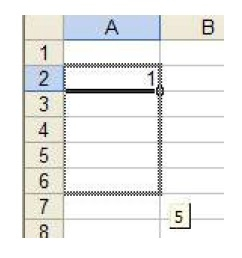 юююююю юююююю |
1 - Если ввести в ячейку A1 какое - либо число,
подвести указатель мыши к маркеру заполнения
(черный квадратик в нижнем правом углу ячейки)
и удерживая левую кнопку мыши тянуть его
вниз, то данные из ячейки A1 появятся на всем
диапазоне, который Вы выделили маркером;
|
2. - Для того чтобы создать последовательность типа 1,2,3…. Надо ввести единицу, а затем тянуть за маркер автозаполнения удерживая не только левую кнопку мыши, но и клавишу CTRL;
3. - Введя в A1 – «1», а в A2 –«2», выделив их и перетягивая вниз за маркер заполнения мы получим последовательность 1,2,3,4,…, а дополнительно нажав на CTRL создадим чередующую последовательность 1,2,1,2….;
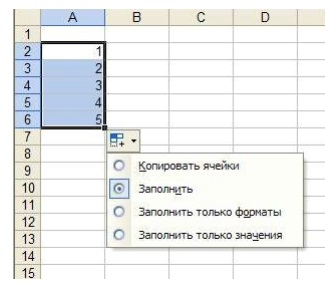 |
4. - Если после автозаполнения нажать на иконку,
которая появится в правом нижнем углу, то
можно заполнить изменять вид наполнения
ячеек (например: только форматирование без
значений, или наоборот);
|
5. - Если при автозаполнении удерживать не левую, а правую клавишу, то откроется дополнительное меню в котором сможете более гибко настроить этот инструмент.
Например, построить даты по рабочим дням;
 |
6. - Заполнить одинаковыми данными целый
столбец проще простого, если до этого уже
создавался подобный столбец слева. (пусть
даже с другими значениями).
Вводим значение в первую строку и дважды
щелкаем левой кнопкой мыши по маркеру.
Ячейки заполнятся самостоятельно ровно на
столько же строк, сколько их в первом
столбце;
|
7. - Для того, чтобы добавить n-ное количество строк, надо установить курсор на ячейку, под которой Вам необходимо пополнение.
Подводим курсор мыши к маркеру автозаполнения. После этого нажимаем SHIFT, что преобразит маркер в фигуру с двумя направленными стрелками.
Теперь удерживая левую кнопку мыши тянем курсор вниз, на то количество строк, которое нам необходимо вставить (при этом не отпускайте клавишу SHIFT);
8. - Все знают, что если выделить две ячейки с числами и тянуть их на другие ячейки, то выстроится вереница чисел в арифметической прогрессии.
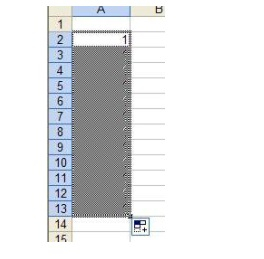 |
11. - Если тянуть за маркер не сверху вниз,
а снизу вверх, (или справа налево) то
произойдет удаление данных.
|
| Рубрики: | ПОЛЕЗНЫЕ СОВЕТЫСоветы, которые облегчают наш быт |
Процитировано 11 раз
Понравилось: 5 пользователям
| Комментировать | « Пред. запись — К дневнику — След. запись » | Страницы: [1] [Новые] |







